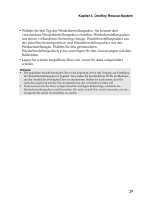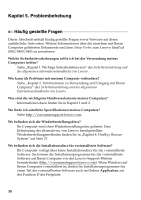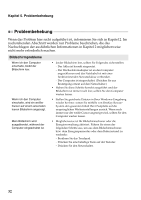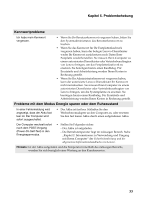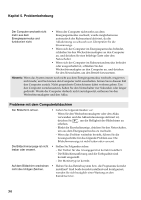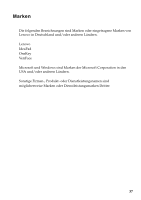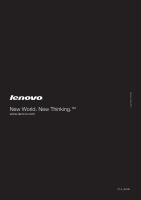Lenovo IdeaPad S405 (German) User Guide - Page 38
Kapitel 5. Problembehebung, Probleme mit dem Computerbildschirm
 |
View all Lenovo IdeaPad S405 manuals
Add to My Manuals
Save this manual to your list of manuals |
Page 38 highlights
Kapitel 5. Problembehebung Der Computer wechselt nicht mehr aus dem Energiesparmodus und funktioniert nicht. • Wenn der Computer nicht mehr aus dem Energiesparmodus wechselt, wurde möglicherweise automatisch der Ruhezustand aktiviert, da die Akkuleistung zu schwach war. Überprüfen Sie die Stromanzeige. • Wenn sich der Computer im Energiesparmodus befindet, schließen Sie den Wechselstromadapter an den Computer an, und drücken Sie eine beliebige Taste oder den Netzschalter. • Wenn sich der Computer im Ruhezustandsmodus befindet oder ausgeschaltet ist, schließen Sie den Wechselstromadapter an den Computer an, und drücken Sie den Netzschalter, um den Betrieb fortzusetzen. Hinweis: Wenn das System immer noch nicht aus dem Energiesparmodus wechselt, reagiert es nicht mehr, und Sie können den Computer nicht ausschalten. Setzen Sie in diesem Fall den Computer zurück. Nicht gespeicherte Daten können dabei verloren gehen. Um den Computer zurückzusetzen, halten Sie den Netzschalter vier Sekunden oder länger gedrückt. Wurde der Computer dadurch nicht zurückgesetzt, entfernen Sie den Wechselstromadapter und den Akku. Probleme mit dem Computerbildschirm Der Bildschirm ist leer. • Gehen Sie folgendermaßen vor: - Wenn Sie den Wechselstromadapter oder den Akku verwenden und die Akkustatusanzeige aktiviert ist, drücken Sie , um die Helligkeit des Bildschirms zu erhöhen. - Blinkt die Einschaltanzeige, drücken Sie den Netzschalter, um aus dem Energiesparmodus zu wechseln. - Wenn das Problem weiterhin besteht, führen Sie die Lösungsschritte für das folgende Problem aus: Die Bildschirmanzeige ist nicht lesbar oder verzerrt. Die Bildschirmanzeige ist nicht lesbar oder verzerrt. • Stellen Sie Folgendes sicher: - Der Treiber für das Anzeigegerät ist korrekt installiert. - Die Bildschirmauflösung und die Farbqualität sind korrekt eingestellt. - Der Monitortyp ist korrekt. Auf dem Bildschirm erscheinen • Haben Sie das Betriebssystem bzw. die Programme korrekt nicht die richtigen Zeichen. installiert? Sind beide korrekt installiert und konfiguriert, wenden Sie sich bezüglich einer Wartung an den Kundenservice. 34